
من المؤكد أنك عند الجلوس أمام شاشة الكمبيوتر الخاص بك سوف تحتاج إلى فتح قفل شاشة الهاتف الذكى أو الجهاز اللوحى الخاص بك بنظام أندرويد لبعض الأسباب التى تتمثل فى توصيل الهاتف بالكمبيوتر لنقل بعض الصور أو الفيديو أو الملفات إلى غير ذلك وفى هذه الحالة وبعد توصيل الهاتف بالكمبيوتر عبر كابل usb سوف تظهر رسالة على شاشة الهاتف لتحديد هل ترغب بشحن الهاتف فقط أم لنقل الملفات وبالتالى ستقوم بإلغاء قفل الشاشة، أو ربما وأثناء تصفح الأنترنت على الكمبيوتر عثرت على تطبيق أو لعبة للهاتف وهنا ستقوم بإلغاء شاشة القفل والبحث عن هذا التطبيق أو اللعبة فى تطبيق متجر جوجل بلاى بالهاتف .
أسباب أخرى كثيرة تجعلك تقوم من وقت لأخر بإلغاء شاشة قفل الهاتف أثناء الجلوس أمام شاشة الكمبيوتر، لهذا السبب سوف نوضح فى هذا المقال وكما هو بالعنوان طريقة الغاء قفل الشاشة للاندرويد عندما يكون قريب من الكمبيوتر . بمعنى أوضح، عند يكون الهاتف الخاص بك بجوار جهاز الكمبيوتر التابع لك سيتم إلغاء قفل الشاشة وعند الأبتعاد بالهاتف عن الكمبيوتر سيتم إلغاء هذه الخاصية وقفل الشاشة مرة ثانية .
الهدف من ذلك هو توفير عليك الوقت والجهد بدلاً من فتح قفل الشاشة فى كل مرة تحتاج للدخول للهاتف أثناء الجلوس أمام الكمبيوتر، وهذا يرجع بفضل ميزة القفل الذكى ( بالإنجليز : Smart Lock ) المتوفر فى جميع الهواتف والأجهزة بنظام أندرويد، وهذه الخاصية توفر أيضاً إمكانية فتح قفل الشاشة فى الهاتف بالوجه عبر توجيه كاميرا الهاتف الأمامية إلى وجهك، وللمزيد من التفاصيل راجع هذا المقال ” شرح قفل الهاتف بالوجه للاندرويد بدون برامج ” .
على أى حال، لتفعيل خاصية الغاء قفل الشاشة للاندرويد عندما يكون قريب من الكمبيوتر تقوم بالدخول إلى ” الإعدادات ” بالهاتف ومن ثم النقر على خيار ” الأمان ” ثم بعد ذلك أنقر على ” Smart Lock ” وهنا سوف يطلب منك ادخال كلمة السر لقفل الشاشة، بعد ذلك أنقر على خيار ” الأجهزة الموثوق بها ” لإبقاء الهاتف بدون قفل عندما يكون مجاور له، وبعد ذلك تقوم بالنقر على ” إضافة جهاز موثوق به ” وهذه الأجهزة تشمل كمبيوتر أو ساعة مزودة بتقنية البلوتوث أو نظام البلوتوث فى السيارة .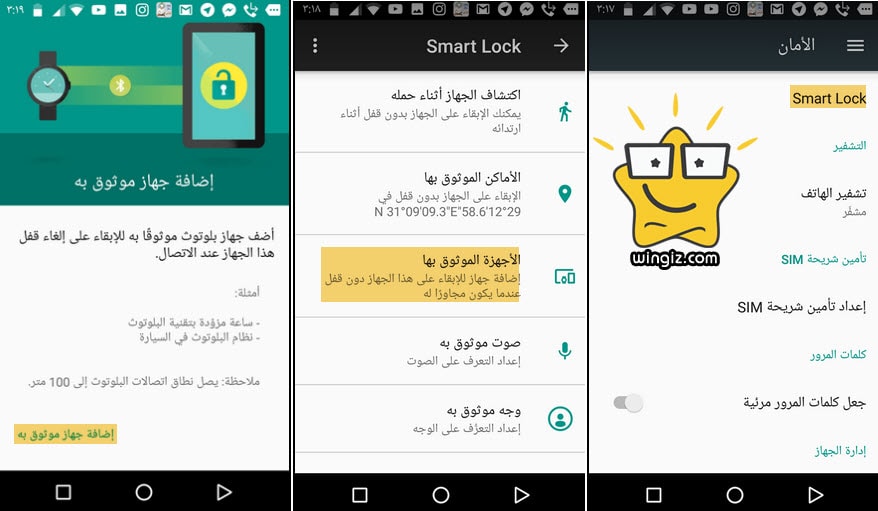
هنا يجب أن يكون جهاز البلوتوث مفتوح ويعمل فى الهاتف والكمبيوتر أو الساعة أو حتى السيارة . مع العلم، يصل نطات اتصالات البلوتوث إلى 100 متر فقط . على العموم، حدد البلوتوث للجهاز، وفى حالتى أنا شخصياً أقوم بتحديد بلوتوث اللاب توب، وبعد التحديد تظهر لك رسالة تقوم بالنقر على ” نعم، إضافة ” .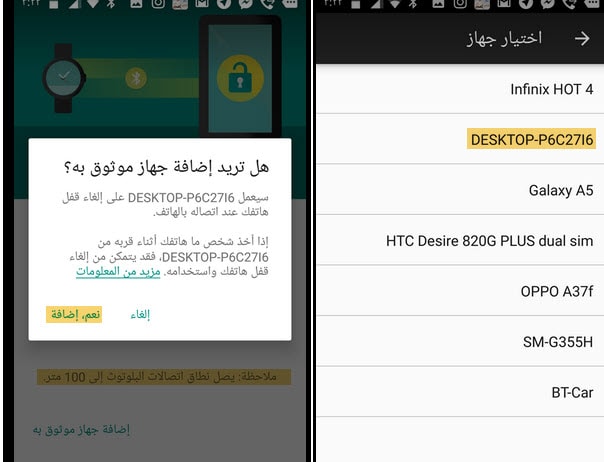
بهذه الخطوات، يتم إلغاء شاشة قفل الهاتف عندما يكون مجاور لجهاز الكمبيوتر التابع لك وعند الأبتعاد بالهاتف عن الكمبيوتر لمساعة تصل إلى 100 متر سيتم قفل شاشة الهاتف وعند الحاجة إلى الدخول للهاتف سيتوجب عليك إدخال الباسورد أو النمط الخاص بقفل شاشة الهاتف .
